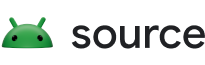Essa categoria de teste de instrumentação não é muito diferente daquelas destinadas aos aplicativos Android normais. Vale ressaltar que o aplicativo de teste que incluiu a instrumentação precisa ser assinado com o mesmo certificado do aplicativo de destino.
Este guia pressupõe que você já tenha algum conhecimento sobre o fluxo de trabalho da árvore de origem da plataforma. Caso contrário, consulte os requisitos. O exemplo abordado aqui é escrever um novo teste de instrumentação com o pacote alvo definido no próprio pacote do aplicativo de teste. Se você não conhece o conceito, leia a Introdução ao teste de plataforma.
Este guia usa o teste de acompanhamento como exemplo:
- frameworks/base/packages/Shell/tests
É recomendável navegar pelo código primeiro para ter uma ideia geral antes de continuar.
Decidir um local de origem
Como o teste de instrumentação será direcionado a um aplicativo, a convenção
é colocar o código-fonte do teste em um diretório tests na raiz do
diretório de origem do componente na árvore de origem da plataforma.
Confira mais discussões sobre a localização da origem no exemplo completo de testes de autoinstrumentação.
Arquivo de manifesto
Assim como um aplicativo normal, cada módulo de teste de instrumentação precisa de um
arquivo de manifesto. Se você nomear o arquivo como AndroidManifest.xml e fornecer a ele
Android.mk para o módulo de teste, ele será incluído automaticamente pelo
arquivo de make principal BUILD_PACKAGE.
Antes de continuar, é altamente recomendável ler a Visão geral do manifesto do app.
Isso fornece uma visão geral dos componentes básicos de um arquivo de manifesto e das funcionalidades dele.
A versão mais recente do arquivo de manifesto para o exemplo de mudança do gerrit pode ser acessada em: https://android.googlesource.com/platform/frameworks/base/+/android16-release/packages/Shell/tests/AndroidManifest.xml
Um snapshot está incluído aqui para sua conveniência:
<manifest xmlns:android="http://schemas.android.com/apk/res/android"
package="com.android.shell.tests">
<application>
<uses-library android:name="android.test.runner" />
<activity
android:name="com.android.shell.ActionSendMultipleConsumerActivity"
android:label="ActionSendMultipleConsumer"
android:theme="@android:style/Theme.NoDisplay"
android:noHistory="true"
android:excludeFromRecents="true">
<intent-filter>
<action android:name="android.intent.action.SEND_MULTIPLE" />
<category android:name="android.intent.category.DEFAULT" />
<data android:mimeType="*/*" />
</intent-filter>
</activity>
</application>
<instrumentation android:name="android.support.test.runner.AndroidJUnitRunner"
android:targetPackage="com.android.shell"
android:label="Tests for Shell" />
</manifest>
Algumas observações selecionadas sobre o arquivo de manifesto:
<manifest xmlns:android="http://schemas.android.com/apk/res/android"
package="com.android.shell.tests">
O atributo package é o nome do pacote do aplicativo: é o identificador
exclusivo que o framework do aplicativo Android usa para identificar um
aplicativo (ou, neste contexto, o aplicativo de teste). Cada usuário no sistema
só pode instalar um aplicativo com esse nome de pacote.
Como este é um pacote de aplicativo de teste, independente do pacote
de aplicativo em teste, é necessário usar um nome de pacote diferente: uma convenção comum
é adicionar um sufixo .test.
Além disso, esse atributo package é o mesmo que
ComponentName#getPackageName()
retorna e também o mesmo que você usaria para interagir com vários subcomandos pm
por adb shell.
Além disso, embora o nome do pacote normalmente tenha o mesmo estilo que um nome de pacote Java, ele tem poucas coisas em comum com ele. Em outras palavras, o pacote do aplicativo (ou teste) pode conter classes com qualquer nome de pacote. Por outro lado, você pode optar pela simplicidade e ter o nome do pacote Java de nível superior no aplicativo ou teste idêntico ao nome do pacote do aplicativo.
<uses-library android:name="android.test.runner" />
Isso é necessário para todos os testes de instrumentação, já que as classes relacionadas são empacotadas em um arquivo de biblioteca JAR de framework separado. Portanto, são necessárias entradas de caminho de classe adicionais quando o pacote de teste é invocado pelo framework do aplicativo.
android:targetPackage="com.android.shell"
Isso define o pacote de destino da instrumentação como com.android.shell.
Quando a instrumentação é invocada pelo comando am instrument, o framework
reinicia o processo com.android.shell e injeta o código de instrumentação no
processo para execução do teste. Isso também significa que o código de teste terá
acesso a todas as instâncias de classe em execução no aplicativo em teste e poderá
manipular o estado, dependendo dos hooks de teste expostos.
Arquivo de configuração simples
Cada novo módulo de teste precisa ter um arquivo de configuração para direcionar o sistema de build com metadados do módulo, dependências de tempo de compilação e instruções de empacotamento. Na maioria dos casos, a opção de arquivo de blueprint baseada em Soong é suficiente. Consulte Configuração de teste simples para mais detalhes.
Arquivo de configuração complexo
Para testes mais complexos, também é necessário escrever um arquivo de configuração de teste para o harness de teste do Android, Trade Federation.
A configuração de teste pode especificar opções especiais de configuração do dispositivo e argumentos padrão para fornecer a classe de teste.
A versão mais recente do arquivo de configuração da mudança de exemplo do Gerrit pode ser acessada em: frameworks/base/packages/Shell/tests/AndroidTest.xml
Um snapshot está incluído aqui para sua conveniência:
<configuration description="Runs Tests for Shell.">
<target_preparer class="com.android.tradefed.targetprep.TestAppInstallSetup">
<option name="test-file-name" value="ShellTests.apk" />
</target_preparer>
<option name="test-suite-tag" value="apct" />
<option name="test-tag" value="ShellTests" />
<test class="com.android.tradefed.testtype.AndroidJUnitTest" >
<option name="package" value="com.android.shell.tests" />
<option name="runner" value="android.support.test.runner.AndroidJUnitRunner" />
</test>
</configuration>
Algumas observações selecionadas no arquivo de configuração do teste:
<target_preparer class="com.android.tradefed.targetprep.TestAppInstallSetup">
<option name="test-file-name" value="ShellTests.apk"/>
</target_preparer>
Isso informa à Trade Federation para instalar o ShellTests.apk no dispositivo de destino usando um target_preparer especificado. Há muitos preparadores de destino disponíveis para desenvolvedores no Trade Federation, que podem ser usados para garantir que o dispositivo seja configurado corretamente antes da execução do teste.
<test class="com.android.tradefed.testtype.AndroidJUnitTest">
<option name="package" value="com.android.shell.tests"/>
<option name="runner" value="android.support.test.runner.AndroidJUnitRunner"/>
</test>
Isso especifica a classe de teste da Trade Federation a ser usada para executar o teste e transmite o pacote no dispositivo a ser executado e o framework do executor de testes, que é o JUnit neste caso.
Confira mais informações sobre as Configurações de módulo de teste.
Recursos do JUnit4
O uso da biblioteca android-support-test como executor de testes permite a adoção de novas
classes de teste no estilo JUnit4, e a mudança de exemplo do Gerrit contém um uso muito básico
dos recursos.
O código-fonte mais recente da mudança de exemplo do gerrit pode ser acessado em: frameworks/base/packages/Shell/tests/src/com/android/shell/BugreportReceiverTest.java
Embora os padrões de teste sejam geralmente específicos para equipes de componentes, há alguns padrões de uso geralmente úteis.
@SmallTest
@RunWith(AndroidJUnit4.class)
public final class FeatureFactoryImplTest {
Uma diferença significativa no JUnit4 é que os testes não precisam mais herdar de uma classe de teste base comum. Em vez disso, você cria testes em classes Java simples e usa a anotação para indicar determinadas configurações e restrições de teste. Neste exemplo, estamos instruindo que essa classe precisa ser executada como um teste Android JUnit4.
A anotação @SmallTest especificou um tamanho de teste para toda a classe de teste: todos
os métodos de teste adicionados a essa classe de teste herdam essa anotação de tamanho de teste.
Configuração da classe de pré-teste, desmontagem pós-teste e desmontagem pós-classe de teste:
semelhante aos métodos setUp e tearDown no JUnit4.
A anotação Test é usada para anotar o teste real.
@Before
public void setup() {
...
@Test
public void testGetProvider_shouldCacheProvider() {
...
A anotação @Before é usada em métodos pelo JUnit4 para realizar a configuração pré-teste.
Embora não seja usado neste exemplo, também há @After para a desmontagem pós-teste.
Da mesma forma, as anotações @BeforeClass e @AfterClass podem ser usadas em
métodos pelo JUnit4 para realizar a configuração antes de executar todos os testes em uma classe de teste
e desmontar depois. Os métodos de configuração e desmontagem do escopo de classe
precisam ser estáticos.
Quanto aos métodos de teste, ao contrário da versão anterior do JUnit, eles não precisam mais
iniciar o nome do método com test. Em vez disso, cada um deles precisa ser anotado
com @Test. Como de costume, os métodos de teste precisam ser públicos, declarar nenhum valor de retorno,
não usar parâmetros e podem gerar exceções.
Context context = InstrumentationRegistry.getTargetContext();
Como os testes do JUnit4 não precisam mais de uma classe base comum, não é mais
necessário receber instâncias de Context usando getContext() ou
getTargetContext() usando métodos de classe base. Em vez disso, o novo executor de teste
os gerencia usando InstrumentationRegistry,
onde a configuração contextual e ambiental criada pelo framework de instrumentação é
armazenada. Com essa classe, você também pode chamar:
getInstrumentation(): a instância da classeInstrumentationgetArguments(): os argumentos da linha de comando transmitidos paraam instrumentpor meio de-e <key> <value>
Criar e testar localmente
Para os casos de uso mais comuns, use o Atestado.
Para casos mais complexos que exigem uma personalização mais pesada, siga as instruções de instrumentação.